Opravte potíže při přehrávání hudby v počítači
Uživatelé často čelí problému přehrávání hudby v počítači. Může jít o několik důvodů a všechny z nich nejčastěji spočívají v selhání systému nebo nesprávné nastavení. Dále se podíváme na některé jednoduché způsoby řešení problému přehrávání hudby v počítači.
Obsah
Co dělat, když hudba nehraje v počítači
Než začnete provádět následující metody, ujistěte se, že při přehrávání hudby se nezobrazuje žádný zvuk nebo vůbec nehraje. V případě, že narazíte na problém se zvukem v celém systému, budete muset použít další metody řešení potíží. Přečtěte si více o nich v našem článku na níže uvedeném odkazu.
Více informací: Důvody pro nedostatek zvuku v počítači
Metoda 1: Test zvuku
Nejběžnější důvod pro nedostatek zvuku při přehrávání melodie je příliš nízká hlasitost nebo tichý režim zapnutý. Proto doporučujeme nejprve zkontrolovat tento konkrétní parametr. Tento proces se provádí následovně:
- Pokud na hlavním panelu chybí ikona "Reproduktory" , otevřete "Start" a přejděte na "Ovládací panely" .
- Zde klikněte na "Ikony oblasti oznámení" .
- V celém seznamu najděte parametr "Hlasitost" a v rozbalovací nabídce vyberte možnost "Zobrazit ikonu a oznámení" . Klepnutím na tlačítko OK uložte změny.
- Na hlavním panelu klikněte na ikonu Reproduktory a otevřete Mixer .
- Zde zkontrolujte hlasitost přístroje a přehrávače. Jejich nastavení se provádí posunutím posuvníků.
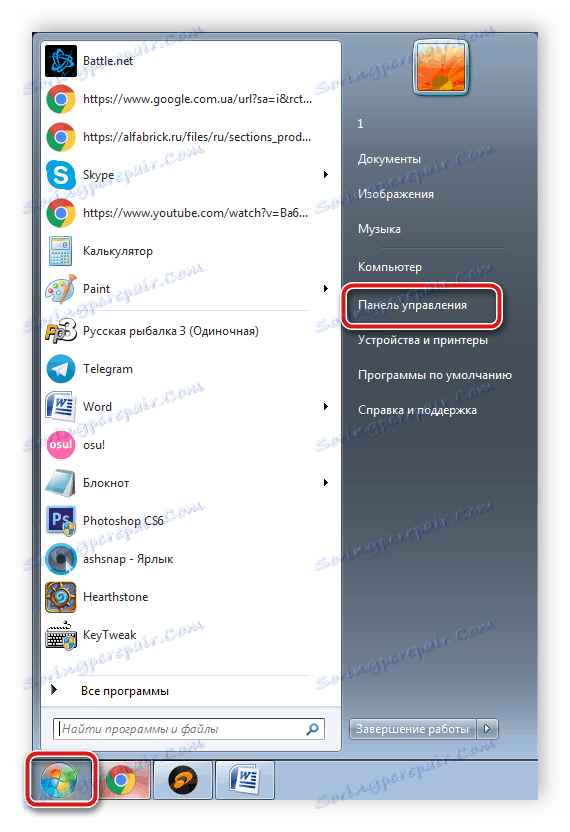
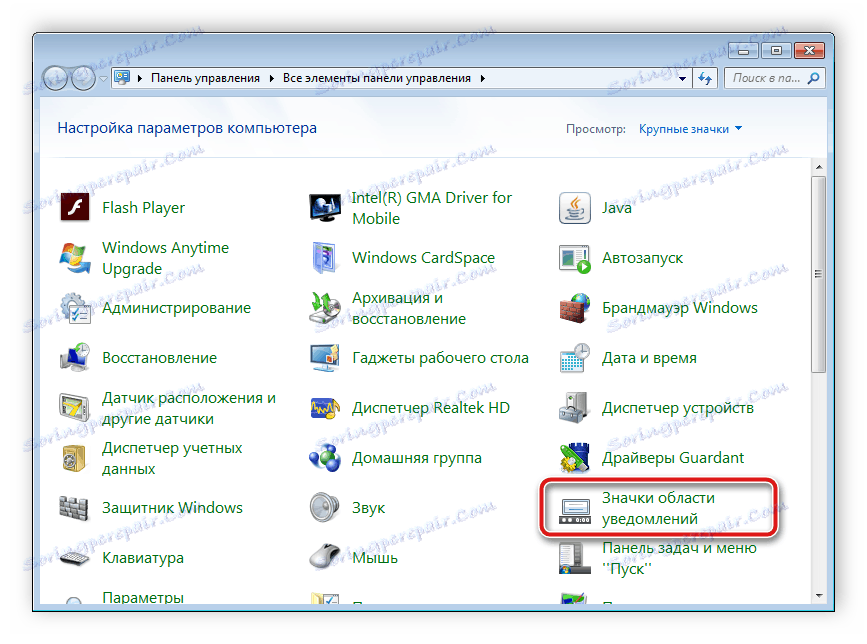
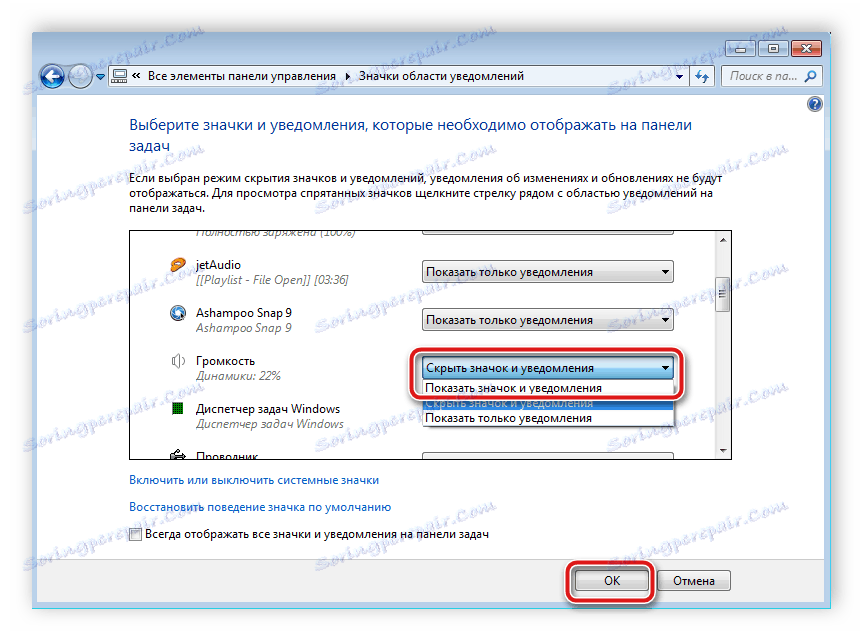


Pokud by tato metoda nemohla problém vyřešit, doporučujeme pokračovat v další metodě.
Metoda 2: Spusťte službu Windows Audio Service
Dalším běžným příčinou problémů s přehráváním hudby je nesprávný provoz služby Windows Audio. Budete je muset zkontrolovat a v případě potřeby je zapnout. Chcete-li to provést, postupujte podle několika jednoduchých kroků:
- Klikněte na ikonu "Start" a přejděte na "Ovládací panely" .
- Zde vyberte možnost "Správa" .
- Najděte v seznamu služby "Služby" a kliknutím levým tlačítkem myši klikněte na řádek.
- V seznamu místních služeb najděte položku "Windows Audio" a klikněte na její řádek.
- Otevře se nové okno s vlastnostmi, kde je třeba zvolit typ spouštění "Automatické" , povolit službu, pokud je zakázána, a použít změny.

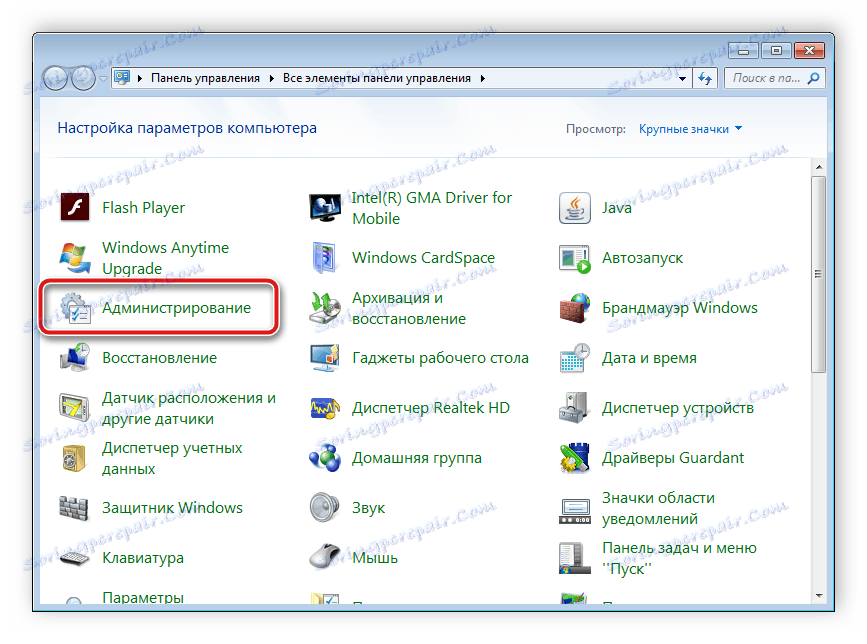
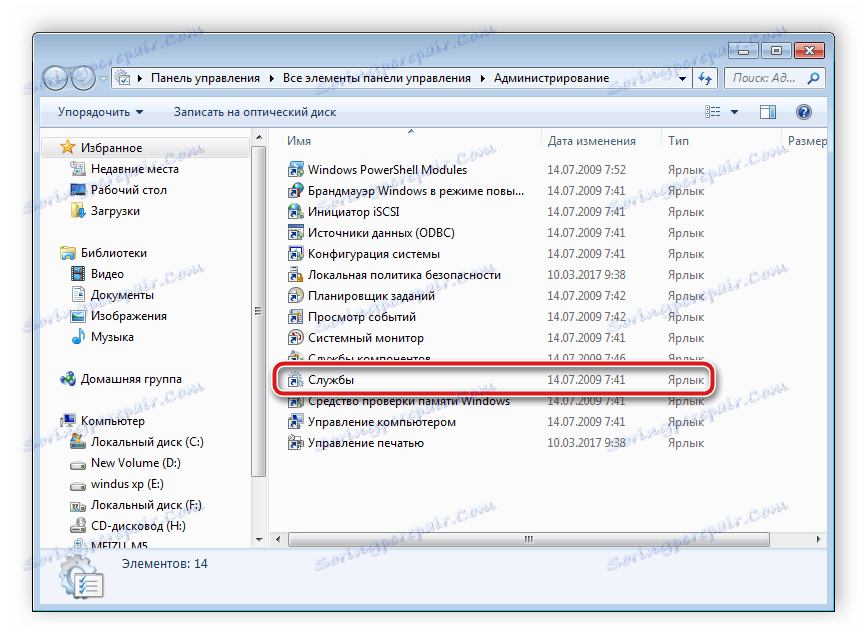
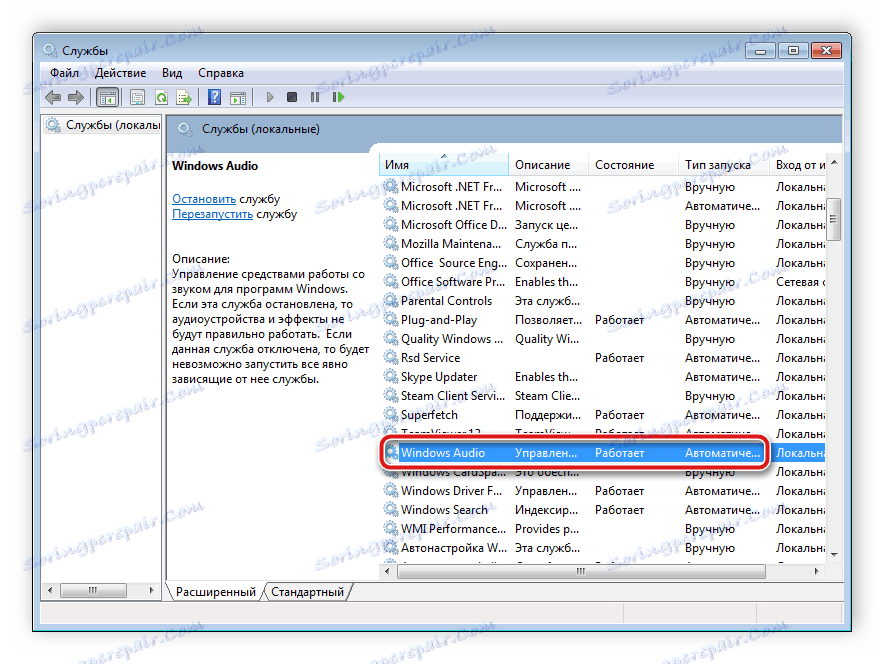
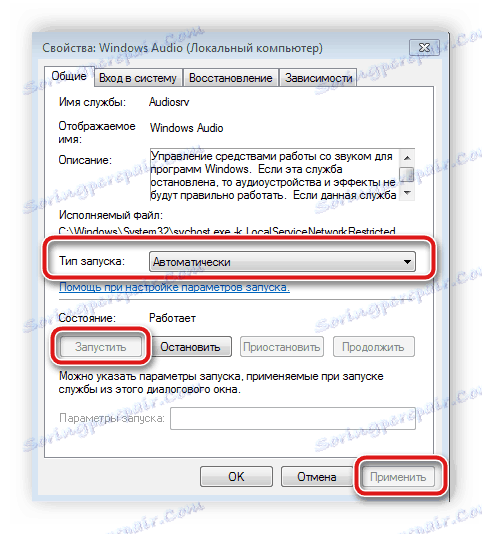
Pokud se jedná o problém, měl by být okamžitě vyřešen, ale v některých případech může být nutné restartovat počítač.
Metoda 3: Zkontrolujte ovladače a kodeky
Díky ovladačům a zvukovým kodekům je v počítači přehrávána hudba. V případě jejich nepřítomnosti melodie často nehraje. Doporučujeme nejprve zkontrolovat nainstalované ovladače a kodeky a v případě potřeby je stáhnout a nainstalovat. Ověření je poměrně jednoduché:
- Otevřete "Start" a přejděte na "Ovládací panely" .
- Zde klikněte na "Správce zařízení" .
- V okně, které se otevře, najděte řádek "Zvuk, video a herní zařízení" a rozbalte jej.

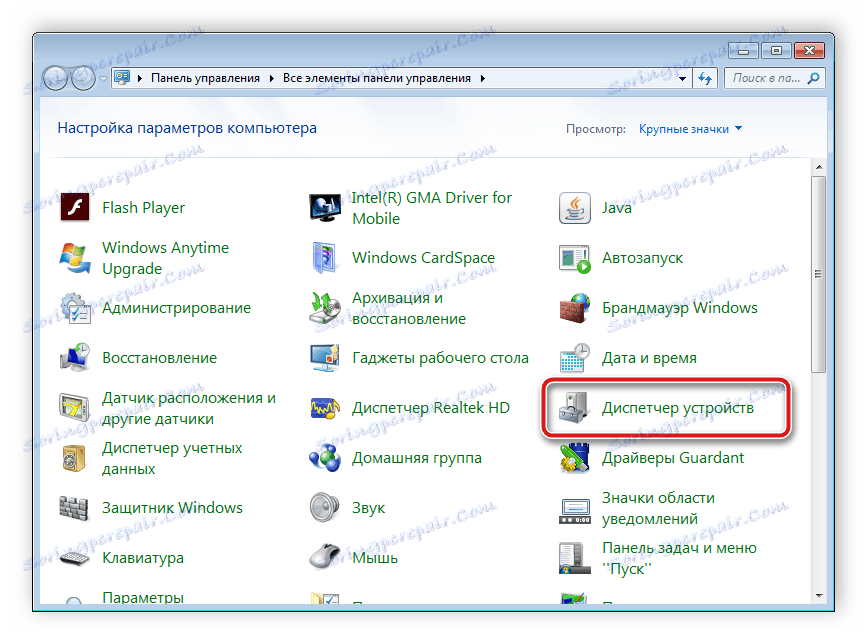
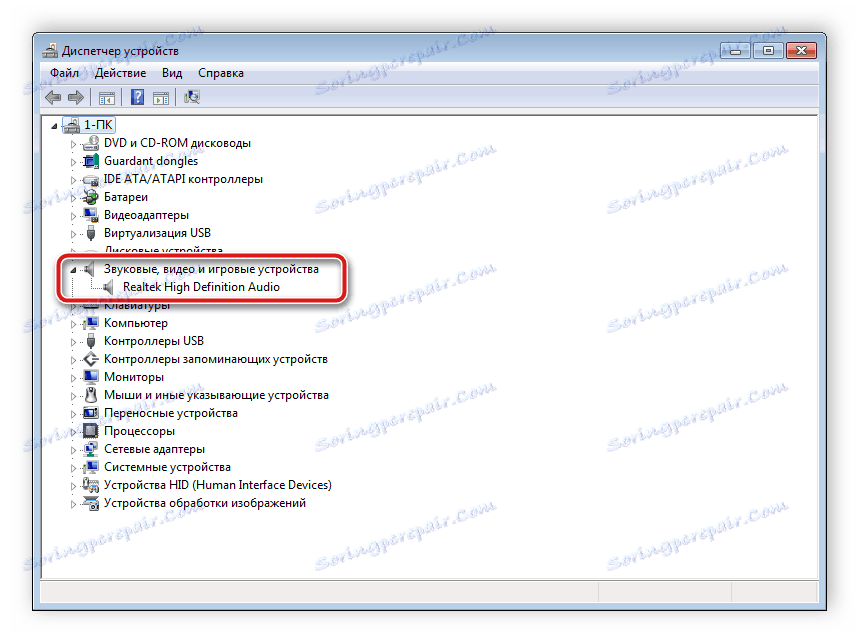
Mělo by se zobrazovat nainstalované zvukové ovladače. Pokud chybí, budete muset provést instalaci jedním ze způsobů, které vám vyhovují. Přečtěte si další informace o tomto postupu v našich článcích na níže uvedených odkazech.
Více informací:
Stáhněte a nainstalujte zvukové ovladače pro Realtek
Stažení a instalace ovladačů pro audio rozhraní M-Audio M-Track.
Zkontrolujte dostupnost potřebných kodeků je velmi snadné. Stačí si vybrat jeden zvukový soubor a otevřít ho Windows Media Player . V případě chyby přehrávání stáhněte a nainstalujte základní zvukové kodeky. Podrobné pokyny naleznete v článcích níže uvedených odkazů.

Více informací:
Kodeky pro program Windows Media Player
K-Lite Codec Pack
Metoda 4: Skenování počítačových virů
Některé počítačové viry mohou způsobit potíže s přehráváním hudby, protože malware může poškodit libovolné systémové parametry a soubory. Proto vám důrazně doporučujeme pohodlně kontrolovat a odstraňovat nebezpečný software. Proces čištění počítače před škodlivými soubory je podrobně popsán v našem článku na níže uvedeném odkazu.
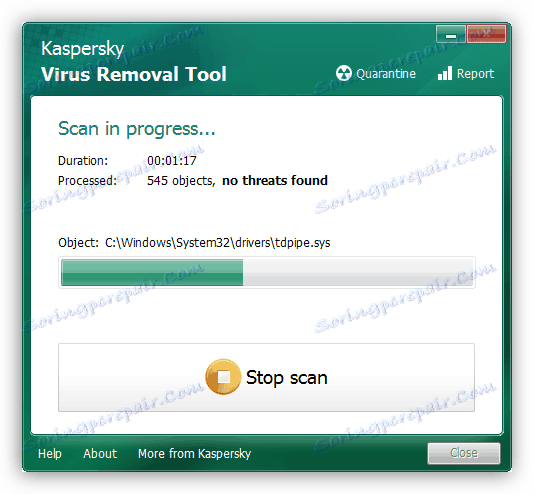
Více informací: Bojujte proti počítačovým virům
Metoda 5: Vyberte jiný přehrávač hudby
Standardní přehrávač Windows Media Player bohužel nepodporuje mnoho zvukových formátů, což nutí uživatele hledat jinou alternativu k přehrávání hudby. V případě, že jste již nainstalovali ovladače a kodeky, ale při otevírání souboru se stále vyskytuje chyba, stáhněte a použijte jiný univerzálnější přehrávač hudby. Kompletní seznam zástupců tohoto softwaru naleznete v článku na níže uvedeném odkazu.

Viz též: Programy pro poslech hudby v počítači
V tomto článku jsme hovořili o hlavních příčinách problému s přehráváním hudby v počítači a popsali několik způsobů, jak je vyřešit. Jak můžete vidět, výše uvedené metody jsou snadno implementovatelné a nevyžadují od uživatele žádné další znalosti nebo dovednosti, stačí postupovat podle pokynů. V případě, že hudba není přehrávána výlučně v prohlížeči nebo v sociálních sítích, doporučujeme si přečíst naše články na níže uvedených odkazech. V nich najdete podrobné pokyny pro řešení problémů.
Viz též:
Řešení problému s chybějícím zvukem v prohlížeči
Proč hudba nefunguje? VKontakte , Spolužáci